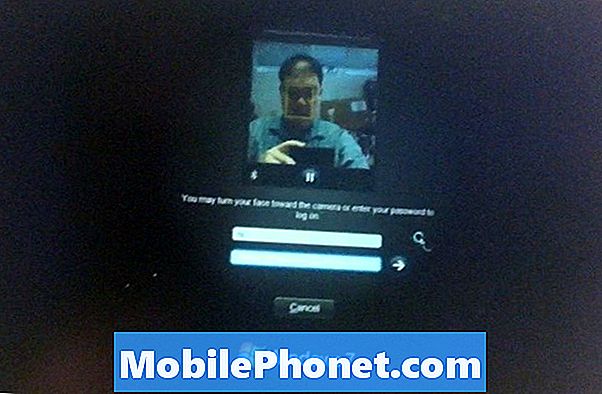
Jeg er ingen fortaler for biometrisk sikkerhed. Jeg har længe hævdet, at det er en bekvemmelighed, ikke en ægte sikkerhedsforanstaltning. Selvfølgelig er bekvemmelighed en god funktion at have, og ansigtsgenkendelses login på HP Elitebook 2760p Tablet PC er utroligt effektiv. Parret med Bluetooth-godkendelse, det gør mig til en biometrisk troende.
Dette indlæg er en i en multi-post anmeldelse af HP Elitebook 2760p. Venligst klik her for mere.
For iOS-venlig download klik her.Let at oprette, nem at bruge
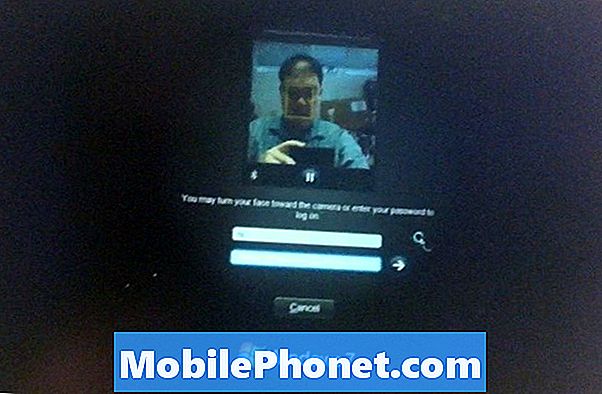
I denne genvej video viser jeg, hvor nemt det er at oprette ansigtsgenkendelses login på 2760p. Dette var mit første forsøg fanget på video. Dette blev ikke praktiseret, og jeg havde ikke læst nogen instruktioner forud for tiden. Det er ikke den glateste demo, men det er helt autentisk og uscripted. Første halvleg er setup. Brug og test sparker i omkring 12 minutters mark. Du er velkommen til at springe videre.
Face + Bluetooth
Min største klage over biometrisk sikkerhed er, at dit kodeord er åbent for alle at stjæle. De kan ikke knækkes som tegnpasswords, men de kan fanges. Fingeraftryk er tilbage på alt, hvad du rører ved. Dit ansigt er åbent for alle at fotografere. Ikke let fanget, men stadig i det åbne. Derfor blev jeg fascineret af HPs mulighed for at parre ansigtsgenkendelse med den ekstra rynke af Bluetooth-godkendelse.
Grundlæggende indeholder HPs sikkerhedssoftware mulighed for at kræve tilstedeværelse af en anerkendt Bluetooth-enhed, f.eks. Din smartphone, når du bruger ansigtsgenkendelse. Uden det vil FR ikke fungere. Dette forhindrer muligheden for, at nogen bruger dit billede til at logge ind, når du og din smartphone ikke er i nærheden.
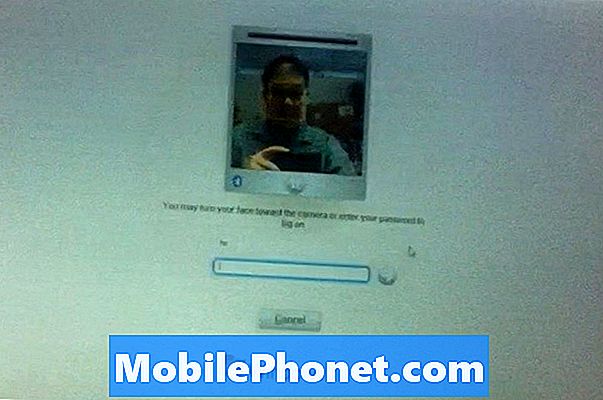
Så imponerende som det er det stadig ikke et kuglebeskyttet system. Hvis nogen skulle stjæle alle dine ting, så ville de have din smartphone og ville bare have brug for et passende billede, eventuelt taget med din smartphone. Brug af sikkerhed på din smartphone og begrænsning af dit login-ansigt til et bestemt udtryk hjælper dog meget.
Som vist i videoen fungerede FR ikke med nogen af de eksisterende billeder på min iPhone, men genkendte straks et billede, jeg tog af mit "login face". Udtryk er vigtigt. Grumpy er godt, medmindre du normalt er en grump i billeder.
Jeg har også kørt ind i et problem med Bluetooth-parring (klippet ud af videoen). Jeg anbefaler, at du parrer din enhed, før du konfigurerer sikkerhed. På den måde kan installationsguiden godkende den aktuelt parrede enhed uden at skulle afslutte først til parring.
Fingeraftrykslæser
Fingeraftryk anerkendelse var lige så hurtigt og nemt at registrere og bruge. Registreringsskærmen viser et layout af to hænder. Bare vælg den finger, du vil registrere, og scan den tre gange. Det er det. Du kan registrere op til 10 fingre, selv om jeg ikke er sikker på, om det er en absolut grænse eller blot en logisk. (Beklager, polydactylys.)
Sensoren på skærmens side fremstår som et blankt sort stykke plast, der ikke let genkendes som en fingeraftrykslæser. Positionering gør det meget lettere at bruge med højre hånd.
Hvis alt andet fejler, er der SmartKey
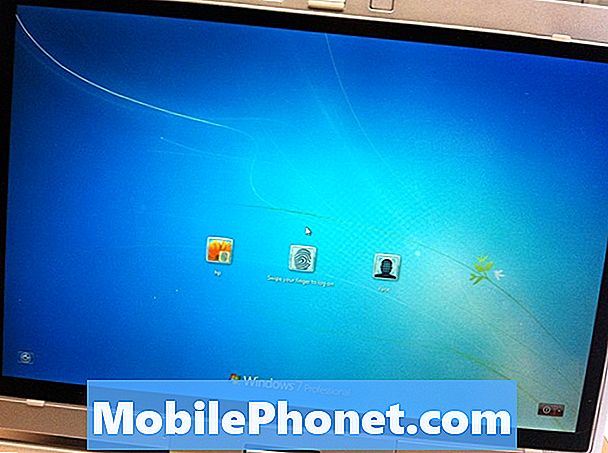
Okay, så lad os sige, at du kom ind i en ulykke, der rodede dit ansigt og fingre. Gætter du måske lige så godt som 2760p du sikret med biometri, ikke? Ikke helt.
Inden du konfigurerer en anden avanceret sikkerhed, kræver HP ProtectTools, at der oprettes et trefaset kodeord kaldet SmartKey. Dette består af svar på tre forskellige spørgsmål. Disse spørgsmål kan vælges fra en liste eller skræddersyet. Svarene kan være så udfordrende eller lige så præcise som du vil have dem til at være. Det vil ikke kontrollere for at se, om din mors pigenavn faktisk er Wafflebottom.
Andre
2760p har også en SmartCard-læser (som jeg ikke kan teste) og den gamle mulighed for en standard adgangskode (eller slet ingen sikkerhed).


